linux發行版可以說是非常多的, 這里主要是介紹ubuntu20的安裝, 以及安裝完后的一些技巧, 推薦使用ubuntu的主要原因是使用人數多, 遇到問題能通過網絡找到相關解決方法, 筆者使用的是物理機進行安裝, 如果是使用虛擬機的讀者, 建議使用ubuntu16進行安裝, 越高版本的系統對資源的消耗越大, ubuntu16可以說是在虛擬機中運行比較流暢的。
| 啟動盤
網上有很多啟動盤的制作工具,但是市面上也會存在不良的工具,這里推薦一個比較良心的制作工具,直接搜索deepin進入官網下載,界面也是非常簡潔明了,直接導入ISO文件直接生成。
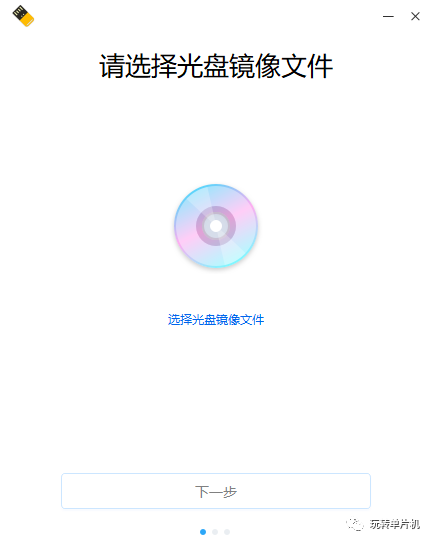
| 從U盤啟動
不同電腦這個啟動的方式也不一樣,具體要根據實際去操作,進入BIOS里邊選擇自己插入到電腦的那個啟動盤,這個就需要讀者根據自己的實際,去某度進行搜索相關資料。
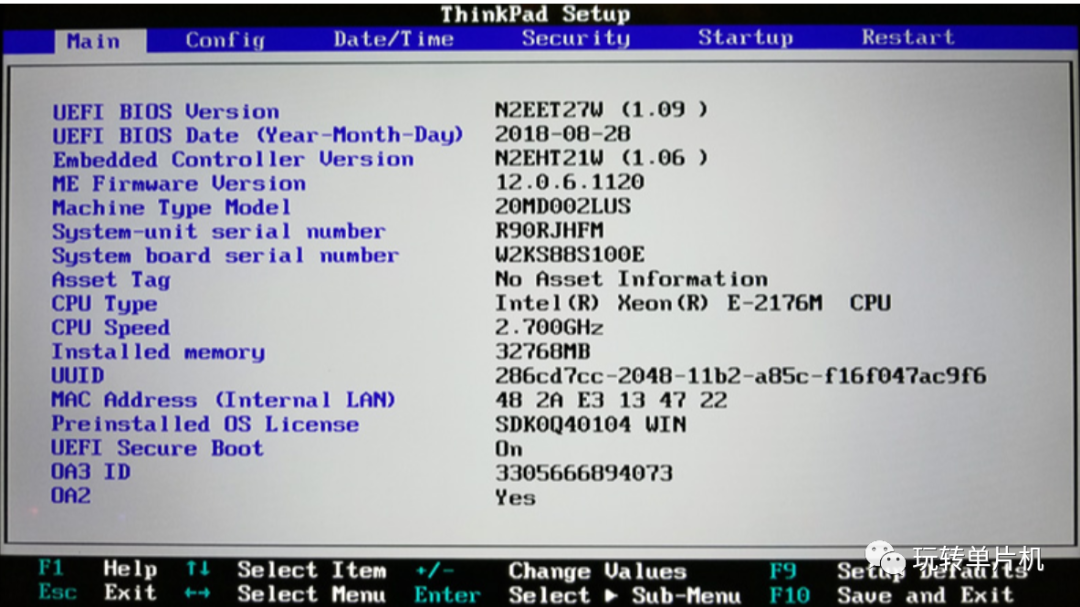
(圖片來源于網絡)
|安裝ubuntu
安裝這一步就有講究了,切記一定要斷網安裝,因為國內這網絡下載非常慢,聯網安裝很容易就卡在下載資源的界面,安裝幾個小時都是很正常的,為了快速安裝可以先選斷網安裝,安裝完再聯網下載資源包。
步驟1:選擇中文(簡體),再點擊安裝ubuntu。
步驟2:鍵盤布局選擇Chinese,點擊繼續。
步驟3:選擇不連接網絡,點擊繼續。
步驟4:選擇正常安裝,點擊繼續。
步驟5:如果是雙系統就選擇共存,筆者是全盤安裝,直接點擊安裝。
步驟6:選擇地區,輸入用戶名和密碼,等待安裝完成。
注意:不要過早拔掉啟動盤,等完全安裝成功,再拔掉啟動盤,按回車鍵啟動系統,輸入密碼即可進入系統界面。
| 技巧介紹
安裝后會提示語言不完整,先不要點執行動作,先修改源。
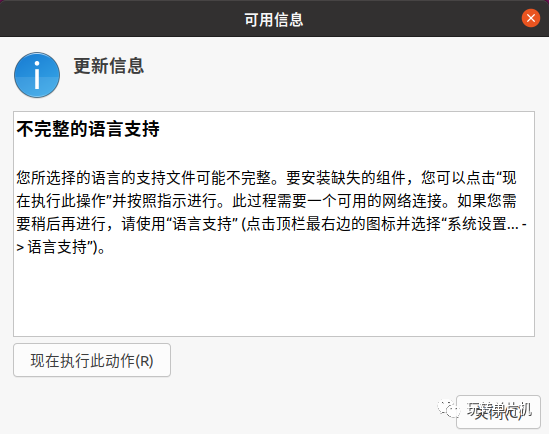
把ubuntu的源選擇為阿里云,這樣下載軟件網速就會比較快,然后再點擊上圖的“現在執行此動作”,安裝完整的語言包。
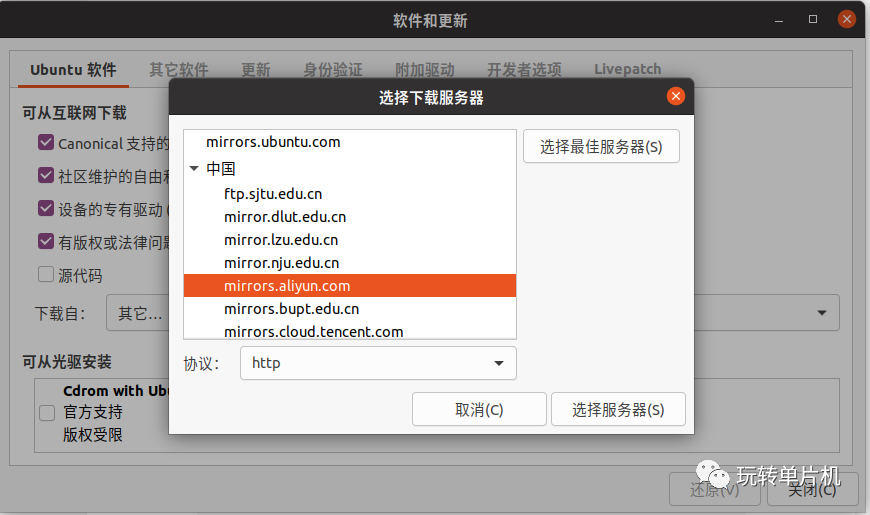
不出意外商店是打不開,這時候就需要借助網友們的力量,這方法是比較靠譜的:
-
1.卸載snap商店 -
-
sudo apt autoremove --purge snapd -
-
2. 安裝gnome-software -
-
sudo apt install gnome-software -
-
ps:一定要先卸載在安裝,不然可能新的商店還是沒顯示
這一套下來差不多就搞定的了,不過有顯卡的讀者就需要更新一下顯卡驅動,設置->關于->軟件更新->附加驅動選擇對應顯卡驅動即可:
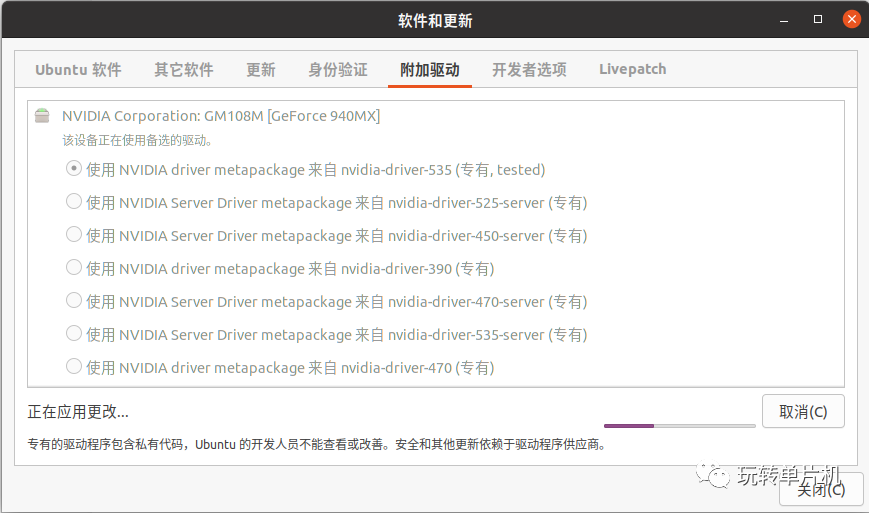
-
ISO
+關注
關注
0文章
259瀏覽量
39600 -
Ubuntu
+關注
關注
5文章
563瀏覽量
29803 -
虛擬機
+關注
關注
1文章
917瀏覽量
28217
原文標題:技巧|ubuntu20安裝
文章出處:【微信號:玩轉單片機,微信公眾號:玩轉單片機】歡迎添加關注!文章轉載請注明出處。
發布評論請先 登錄
相關推薦
Windows/Ubuntu安裝frida和objection
迅為RK3588開發板Android13和12版本系統還有Debian11、Buildroot、Ubuntu20與22版本
【HarmonyOS IPC 試用連載 】HarmonyOS在VMware虛擬機安裝ubuntu20。連載中等會放出開發環境的的搭建。
【HarmonyOS】在VMware虛擬機安裝ubuntu20。連載中等會放出開發環境的的搭建。
IMX8開發板Ubuntu20系統下外設界面功能測試資料推薦
RK356X Debian/Ubuntu 系統安裝Docker
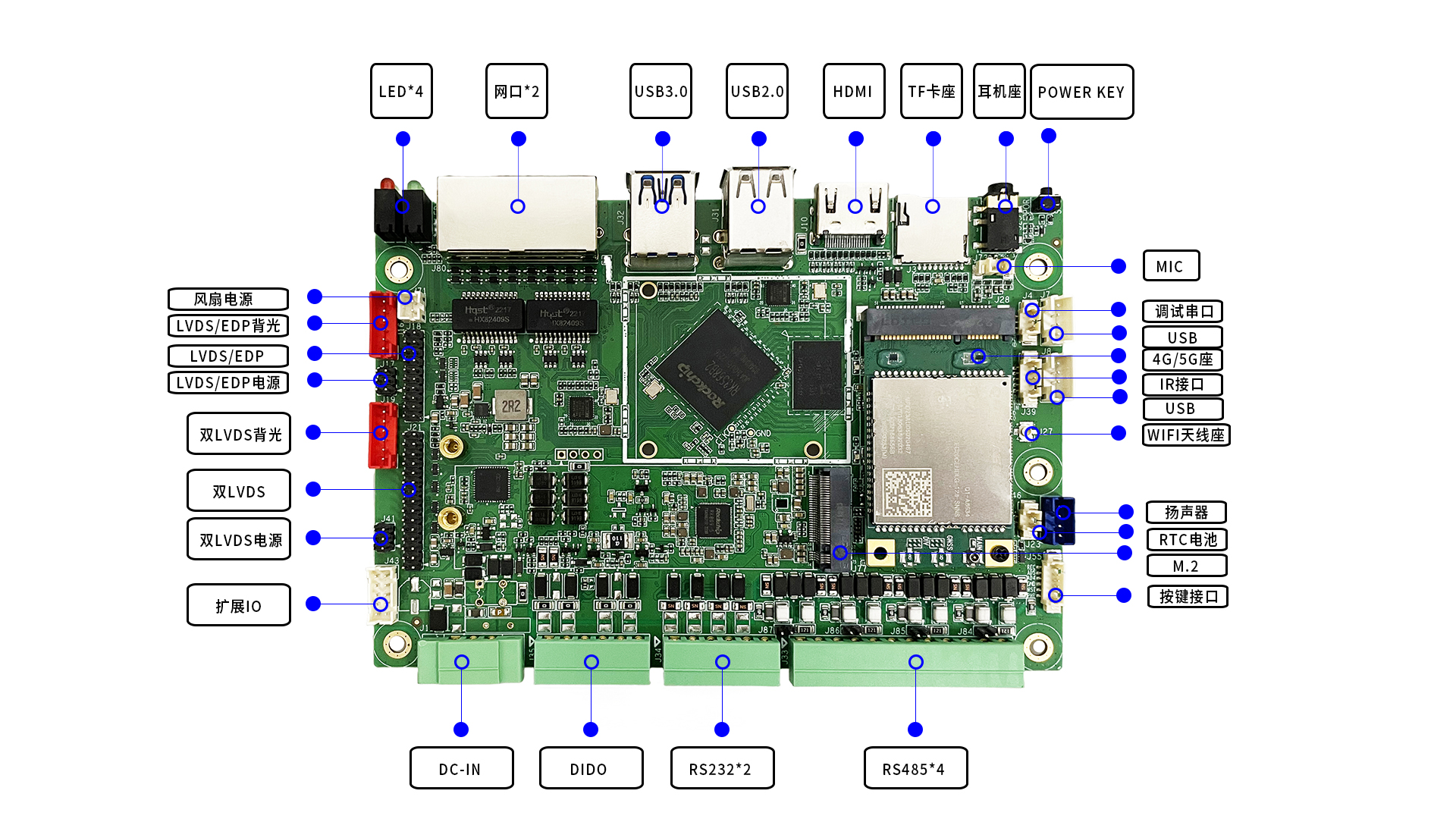




 技巧|ubuntu20安裝
技巧|ubuntu20安裝












評論